Grafikler, verilerin görsel olarak görüntülenmesi için idealdir. Yalnızca oluşturduğunuz grafiği kaydetmek ve e-postayla göndermek veya fotoğraf gibi paylaşmak istiyorsanız, grafiği Microsoft Excel’de resim olarak nasıl kaydedeceğiniz aşağıda açıklanmıştır.
Grafikler ve grafikler hakkında harika olan şey, verileriniz hakkında net bir hikaye anlatabilmeleridir. Çoğu zaman, satışlarınızı, gelirinizi ve giderlerinizi veya hane bütçenizi göstermek için bir e-tablonun tamamını paylaşmanıza gerek yoktur.
Grafiği Excel’de bir resim olarak kaydederek, onunla istediğiniz şeyi yapabilirsiniz. Bir e-postayla gönderin, kısa mesaja dökün veya sosyal medyada sıvayın.
Excel Grafiğini Resim Olarak Dışa Aktarma
Elektronik tablonuzu Excel’de açın ve resim olarak kaydetmek istediğiniz grafiği sağ tıklatın. Kısayol menüsünden “Resim Olarak Kaydet”i seçin.
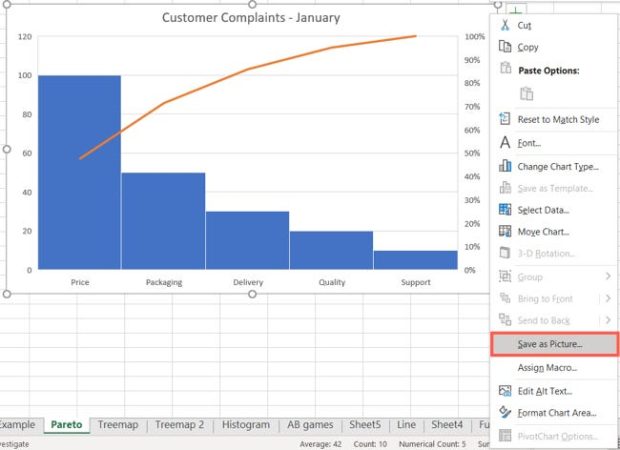
Resim Olarak Kaydet Excel Grafik Resmini Kaydet
Resim Olarak Kaydet penceresi açıldığında, görüntüyü kaydetmek istediğiniz konumu seçin. Ardından, resminize bir Dosya Adı verin. PNG veya JPEG gibi görüntü formatını seçmek için “Kayıt Türü” açılır kutusunu da kullanabilirsiniz.
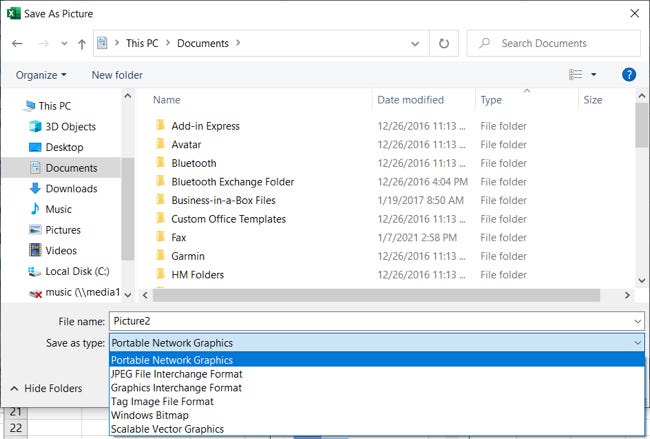
Resim Olarak Kaydet İletişim Kutusu Excel Grafik Resmini Kaydet
“Kaydet” i tıklayın ve grafiğiniz artık yeniden kullanılabilir bir resimdir. Sunu yapıyorsanız, görüntüyü Powerpoint sunusuna eklemek isteyebilirsiniz.
Web için Excel’de Grafikleri Resim Olarak Kaydetme
Yukarıdaki talimatlar hem Mac hem de Windows’ta Microsoft Excel’de çalışır. Ne yazık ki, Web için Excel şu anda bu özelliği sunmamaktadır. Seçeneklerden biri, grafiği sağ tıklayıp “Kopyala” yı seçerek kopyalayıp başka bir uygulamaya yapıştırmaktır.
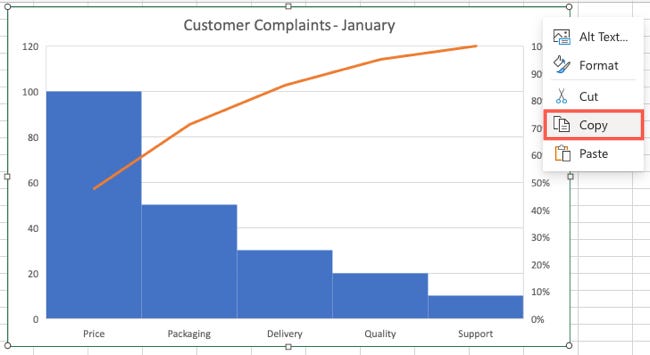
Excel Kaydet Grafik Resmini Kopyala
Kullandığınız uygulama grafiği resim olarak kabul etmiyorsa, başka bir seçenek de Excel sayfasındaki grafiğin ekran görüntüsünü yakalamaktır. Windows 10 veya Windows 11’de ekran görüntüsü almanın yanı sıra Mac’te ekran görüntüsü yakalamaya bir göz atın.



